Operacijski sistem Windows Vista je dal na "avtomatsko" veliko storitev, ki se bo začela od časa do časa. Mnogi od njih vam bo pomagal obdržati svoj računalnik na visoko zmogljivost, velikokrat pa so te storitve izvajajo na čuden in v času, ko jo potrebujete vsak spomin virov.
Disk defragmentacijo je ena od nabora storitev (default), da redno teče naprej Windows Vista. Ne bi bilo težav, če bi se defragmentacija odvijala enkrat mesečno (v primeru premikanja / kopiranja / brisanja hdd-ja veliko datotek), morda pa si želite sami izbrati trenutek, da začnete defragmentacijo, še posebej da ta postopek porabi dovolj sredstev za upočasnitev operacijskega sistema.
Kako onemogočiti samodejno defragmentacijo.
Onemogoči samodejno Disk defragmentacijo (Sys Optimizacija hitrosti / Windows Vista)
1. Pojdite na "Computer" in izberite particijo, ki jo želite izklopiti samodejno proces defragmentacijo.
2. Z desno tipko miške kliknite izbrano particijo (npr. C :) in kliknite "Properties"
3. Kliknite na "Orodja" zanka. Nato kliknite "Defragmentiraj zdaj .."
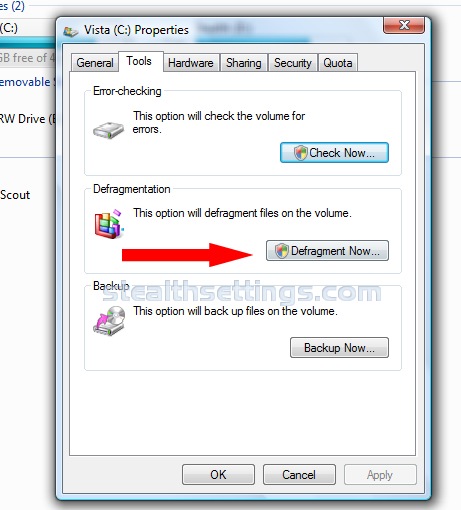
4. Če imate UAC (User Account Control), so omogočili, kliknite "Naprej".
5. Odpre se plošča "Disk Defragenter"Če imajo možnost, da onemogočite samodejno defragmentacijo.
6. Počistite polje poleg možnosti »Zaženi po urniku« in kliknite V redu.
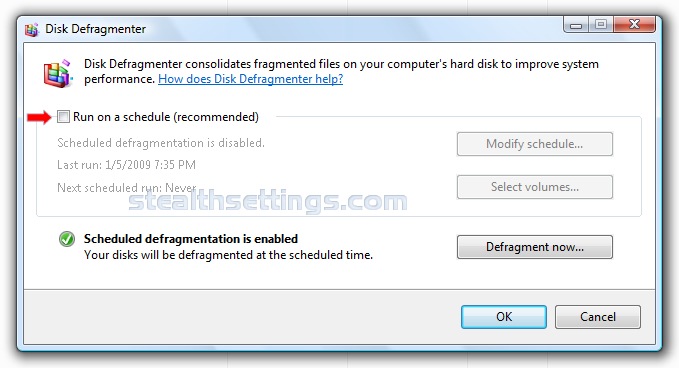
Po izvedbi tega koraka je bila samodejna defragmentacija onemogočena. Preden počistite polje »Zaženi po urniku«, lahko to operacijo izberete za vse trde particijediskod "Izberi glasnost ...".
1 misel na temo „Onemogoči samodejno defragmentacijo (Windows Vista Speed) "